聚媒资讯站
iPad录屏功能详细使用步骤
2025-04-08 19:54:05 小编:聚媒资讯站
随着智能设备的普及,iPad已成为众多用户工作娱乐的重要工具。其内置的屏幕录制功能为内容创作、在线教学等场景提供了极大便利,本文将详细解析iPad屏幕录制功能的完整操作流程。
iPad屏幕录制完整指南
苹果系统自iOS 11开始集成屏幕录制模块,用户无需安装第三方应用即可实现高清画面捕捉。当前主流iPad型号(包括Pro/Air/mini系列)均支持该功能,系统版本需更新至iOS 11或更高版本。
1、设备唤醒与界面准备
长按设备侧边电源键唤醒iPad,确保显示屏处于正常工作状态。对于配备Face ID的机型,需通过触控区域上滑操作返回主界面。
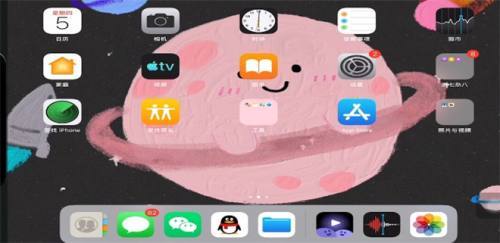
2、控制中心快捷入口调用
依据设备型号差异,全面屏设备需从屏幕右上角向下滑动触控,传统Home键设备则改为从屏幕底部上滑操作。该操作会调出包含多种快捷功能的控制面板。
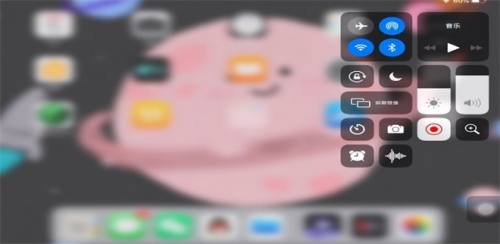
3、录制功能启动设置
在控制面板中定位圆形录屏图标(部分系统版本显示为同心圆标识),长按图标可进入高级设置界面。用户在此可开启麦克风音频采集功能,实现画外音同步录制。
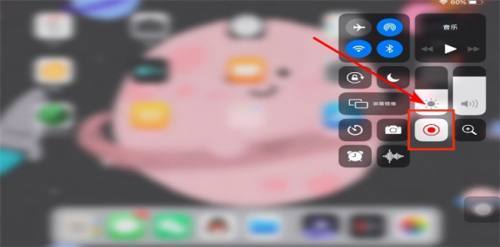
4、录制过程与结束操作
轻触录屏按钮后会出现3秒倒计时提示,期间可切换至需要录制的应用界面。录制期间屏幕顶部会显示红色状态栏,再次点击状态栏或返回控制中心点击录制按钮即可终止录制。
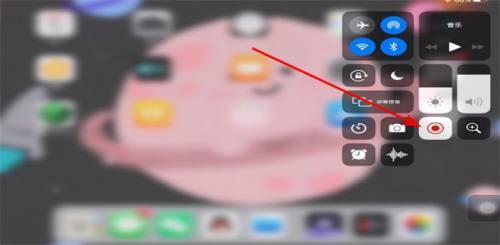
进阶功能说明
录制文件默认存储在相册应用的"屏幕录制"相簿中,支持直接编辑与分享。若需调整视频质量,可前往系统设置中的控制中心自定义模块进行分辨率设置。值得注意的是,部分版权保护内容可能触发系统自动屏蔽录制功能。
对于专业用户,建议搭配Apple Pencil使用以获得更精准的操作标注。教学场景中可利用分屏功能同步展示讲解文档,游戏玩家则可开启勿扰模式避免通知干扰录制过程。
当遇到录制功能失效时,可尝试重启设备或检查系统更新。若控制中心未显示录屏按钮,需进入设置>控制中心>自定控制,将屏幕录制功能添加至快捷菜单。掌握这些技巧将帮助用户更高效地使用iPad的影音采集功能。
相关游戏
-
 查看
AI绘画生成器在线创作无需登录
查看
AI绘画生成器在线创作无需登录38.4 MB丨07-16
《AI绘画生成器在线创作无需登录》作为前沿数字艺术工具,通过智能算法将创意构思转化为视觉作品。这款工具突破传统绘画门槛,用户无需专业基础即可体验艺术创作乐趣,通过文字描述与风格选择即可生成个性化图像,满足多元审...
-
 查看
赣企开办e窗通平台上线公告
查看
赣企开办e窗通平台上线公告35.60MB丨07-16
赣企开办e窗通平台是江西省市场监督管理局打造的智能政务服务平台,通过移动端为企业提供全流程数字化服务。该平台整合工商注册、税务申报、公章刻制等多项功能,帮助企业实现"指尖办事"的全新体验。 核心服务功能 平台...
-
 查看
商网办公高效协同解决方案
查看
商网办公高效协同解决方案111.87M丨07-16
商网办公app下载是中航国际金网(北京)科技有限公司研发的企业数字化协同平台,专注提升团队协作效率与信息管理能力。该软件深度整合即时通讯、云端文档、智能审批等核心模块,通过移动化办公模式帮助企业实现业务流程优化与...
-
 查看
达达快送同城即时配送专家
查看
达达快送同城即时配送专家71.5M丨07-16
达达快送骑手app作为同城即时配送领域的专业工具,通过智能调度系统与精细化服务网络,为全国用户提供高效便捷的配送解决方案。无论是日常餐饮需求还是紧急文件传递,这款软件都能以分钟级响应速度实现精准触达,配合全程可视...
-
 查看
测谎仪模拟器手机版中文互动实测
查看
测谎仪模拟器手机版中文互动实测35.87M丨07-16
测谎仪模拟器手机版基于智能移动终端传感器技术开发,将传统测谎仪功能融入日常娱乐场景。这款中文版应用通过实时捕捉用户心率波动、呼吸节奏等生理指标,结合心理学模型构建趣味互动体验,特别适合朋友聚会或社交破冰时使用...
-
 查看
风云扫描王智能扫描工具推荐
查看
风云扫描王智能扫描工具推荐81.3M丨07-15
风云扫描王智能扫描工具推荐是由上海永楚网络科技有限公司研发的专业级文档处理应用,通过创新的图像识别算法为移动办公场景提供高效解决方案。该软件支持纸质文档、电子票据、手写笔记等多样化内容数字化处理,帮助用户构建...